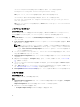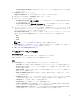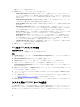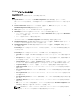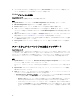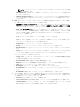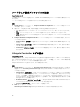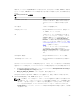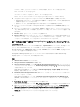Users Guide
プロファイルのどのアダプタも設定しなかった場合は、次のメッセージが表示されます。
No Adapter is configured. Please configure before saving.
OK をクリックして、プロファイルを保存する前に一部のアダプタを設定します。
すべてではなく一部のアダプタを設定した場合は、次のメッセージが表示されます。
You have not configured all adapters and settings. Are you sure you want to
save the profile?
OK をクリックしてプロファイルを保存するか、Cancel(キャンセル)をクリックしてすべてのアダプ
タの設定を行います。
コレクションのスキャン
このタスクについて
コレクションをスキャンして設定されたアダプタを特定し、NIC または CNA プロファイルをリストして、
それらを編集することができます。コレクションをスキャンするには、次の手順を実行します。
手順
1. System Viewer ユーティリティで、Network Adapter Configuration(ネットワークアダプタ設定)を
クリックします。
2. Scan collection to identify adapters(コレクションをスキャンしてアダプタを検出)を選択し、Next
(次へ)をクリックします。
メモ: ユーティリティがコレクションをスキャンする前に、プロセスに時間がかかる場合があるこ
とを示す警告が表示されます。Cancel(キャンセル)をクリックすると、スキャンプロセスは中
止され、
Scan collection to identify adapters(コレクションをスキャンしてアダプタを検出)オ
プションが選択されません。
3. ユーティリティはコレクションをスキャンし、プログレスバーがタスクの進捗状況を示します。タスク
の完了後に
Next(次へ)をクリックします。
4. Network Adapter Configuration(ネットワークアダプタの設定)画面にコレクションのアダプタが表
示されます。
5. 設定するアダプタを選択し、Configure(設定)をクリックします。詳細については、「アダプタの設
定」を参照してください。
6. プロファイルからアダプタのいずれかを削除したい場合は、そのアダプタを選択して Remove(削除)
をクリックします。
7. また、Add(追加)をクリックしてプロファイルにアダプタを追加することもできます。詳細について
は、「NIC または CNA プロファイルの作成」の手順 4 を参照してください。
8. Save as profile(プロファイルとして保存)をクリックして、変更した NIC プロファイルを保存します。
アダプタの設定
このタスクについて
アダプタを設定するには、次の手順を実行します。
手順
1. Network Adapter Configuration(ネットワークアダプタの設定)画面でアダプタを選択し、Configure
(設定)をクリックします。
Adapter Configuration(アダプタの設定)ダイアログボックスが表示されます。
2. 次のオプションのいずれかを選択します。
• Configure adapter settings(アダプタの設定)— 設定を行います。
72